Versions Compared
Key
- This line was added.
- This line was removed.
- Formatting was changed.
| Anchor | ||||
|---|---|---|---|---|
|
| Table of Contents | ||||||||
|---|---|---|---|---|---|---|---|---|
|
Produto: maxRoteirizador
Informações:
-
O Relatório de Resumo de Montagem apresenta um resumo detalhado das operações de carregamento, organizado por placa de veículo. Ele exibe informações essenciais como número de carregamento, destino, data/hora de início e fim, motorista, ajudantes, além de peso, volume e valor da carga. Também mostra se o carregamento foi finalizado e as datas registradas pelos motoristas para início e término do romaneio, permitindo uma visão clara e rápida do status de cada operação e auxiliando no planejamento logístico.
Caso de Uso
Visualização detalhada por veículo: O usuário gera um relatório que exibe, por placa de veículo, detalhes como número de carregamento, data/hora de início e fim, destino, motorista, ajudantes e status de finalização da carga. Isso permite um acompanhamento completo de cada veículo envolvido na operação.
Controle de peso, volume e valor da carga: O relatório permite que o usuário visualize separadamente o peso, volume e valor total de cada carga, possibilitando a análise do uso dos veículos e o controle eficiente de recursos logísticos.
Acompanhamento do tempo de execução: A funcionalidade permite que o usuário veja as datas de início e término do romaneio registradas pelo motorista, facilitando a análise de tempo de operação e ajudando na otimização dos processos de carga e descarga.
Passo a passo:
- -
- -
- -
- -
- -
- -
- -
- -
- -
- -
Como funciona:
-
Benefícios para a logística:
-
Casos de uso:
-
| title | Nota |
|---|
- Abra o maxRoteirizador.
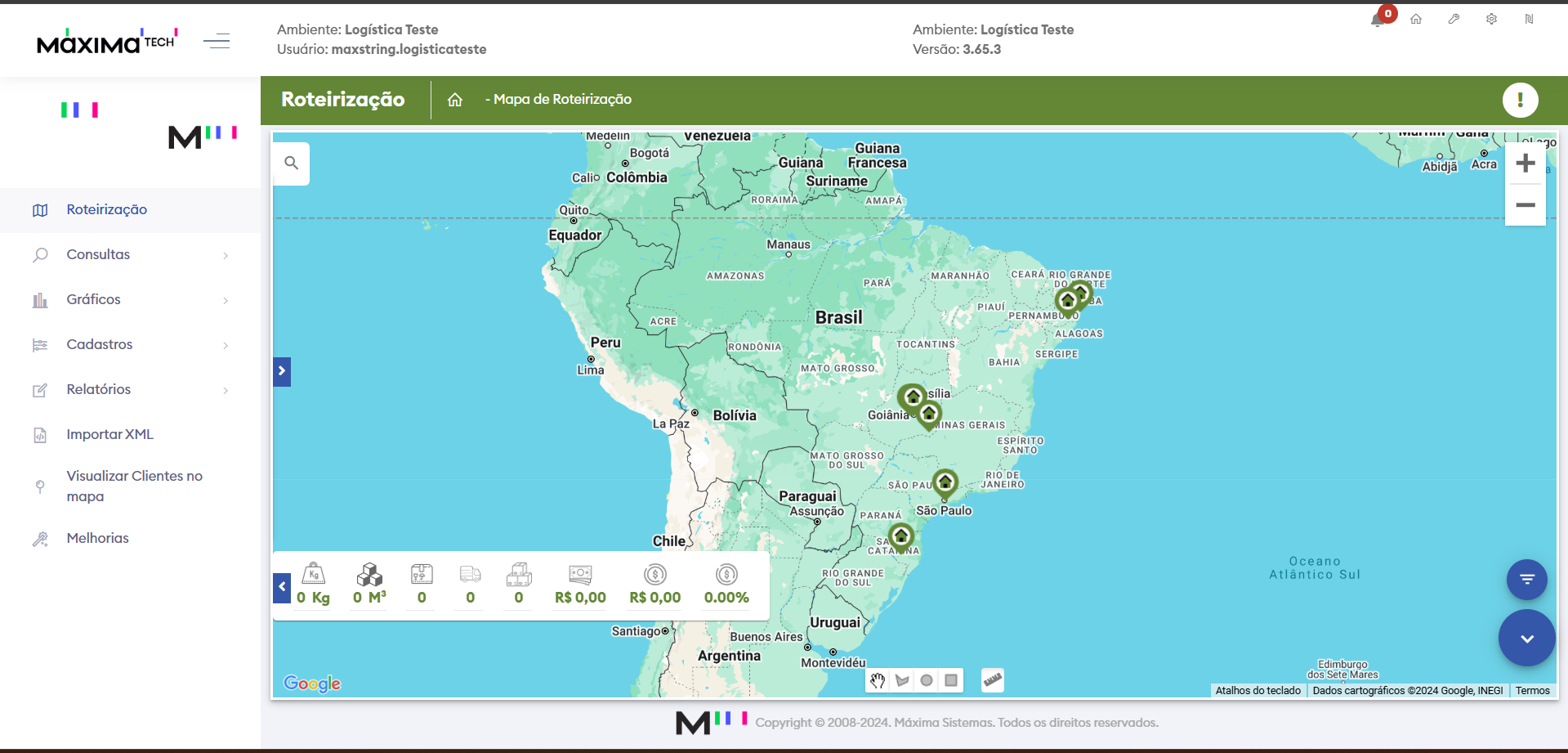 Image Added
Image Added
- Na aba lateral esquerda de opções, selecione "Relatórios" depois "Resumo de Montagem".
 Image Added
Image Added
- Preencha o filtro como desejar.
 Image Added
Image Added
- Para obter um arquivo Excel, clique em "Gerar Excel".
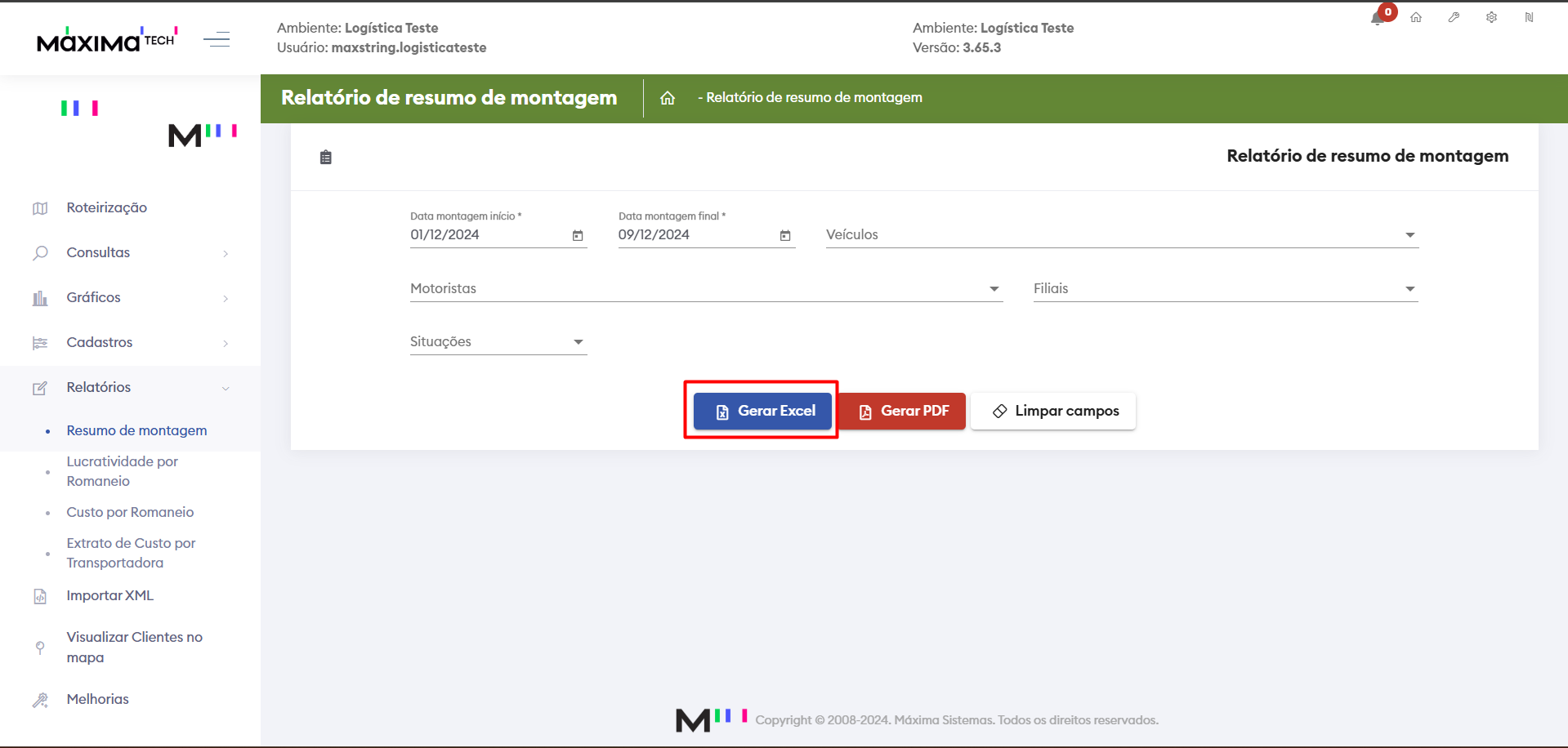 Image Added
Image Added
- Aqui está um Excel de exemplo sobre como apresentará as informações.
 Image Added
Image Added
- Para obter um arquivo PDF, clique em "Gerar PDF".
 Image Added
Image Added
- Clique em "Colunas" para selecionar as colunas (campos, informações) que deseja imprimir no arquivo PDF.
 Image Added
Image Added
- Seleciona as que desejar e clique em "Salvar".
 Image Added
Image Added
- Logo em seguida, clique em "Gerar PDF".
 Image Added
Image Added
- Aqui está um PDF de exemplo sobre como apresentará as informações.
 Image Added
Image Added
| Note | ||
|---|---|---|
| ||
Este PDF está retornando apenas campos que escolhi nas colunas antes da geração do mesmo. Selecione quantas colunas precisar. |
Artigos Relacionados
| Content by Label | ||||||||||||||||||
|---|---|---|---|---|---|---|---|---|---|---|---|---|---|---|---|---|---|---|
|
Artigo sugerido pelo analista XX Henrique Barbosa e criado pelo analista Sérgio Braz.


